À partir du mois d'avril 2025, SketchUp migre tous les produits sur abonnement attribués à un utilisateur désigné depuis le portail de gestion des comptes (AMP) vers la nouvelle console d'administration de Trimble. La console d'administration est l'endroit où vous allez désormais gérer tous vos produits Trimble et les comptes liés, y compris SketchUp. Au fil du temps, tous les abonnements à SketchUp y seront transférés, et si vous disposez d'un compte avec plusieurs abonnements, vous devrez peut-être temporairement utiliser à la fois l'AMP et la console d'administration. Vous recevrez une notification par e-mail lorsque la migration de votre compte sera prévue.
S'il a déjà été transféré, ou si vous voulez vous assurer qu'il ne manque rien en vue de sa migration future, consultez nos nouveaux articles sur la console d'administration Trimble.
Le portail de gestion des comptes SketchUp permet de gérer les personnes autorisées à utiliser les produits de votre abonnement. Pour les abonnements comportant plusieurs postes, le propriétaire du compte gère le compte et attribue un rôle à chaque membre à l'aide de la section Membres.
Ajouter des membres
Pour ajouter des membres, cliquez sur Ajouter de nouveaux utilisateurs en haut à droite de la section Membres. Dans le menu déroulant, sélectionnez Ajouter un nouvel utilisateur pour ajouter un seul utilisateur, ou Ajout groupé (.csv) pour ajouter plusieurs utilisateurs simultanément.
Ajouter un seul utilisateur
- Sélectionnez Ajouter un nouvel utilisateur.
Dans la fenêtre modale qui s'ouvre, saisissez l'adresse électronique du membre et cliquez sur Suivant.
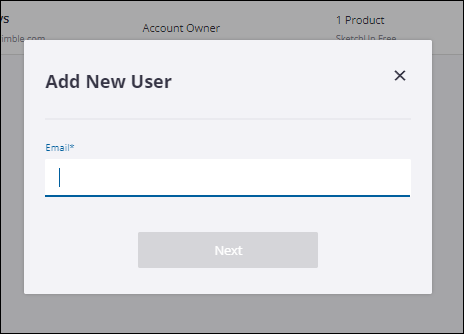
Dans la fenêtre modale suivante, renseignez le nom et le prénom de l'utilisateur, attribuez-lui un rôle, choisissez les produits auxquels il aura accès et cliquez sur Ajouter l'utilisateur une fois terminé.
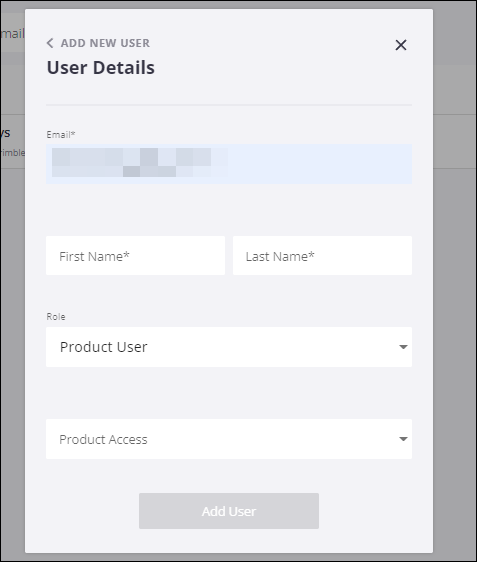
- Si le nouveau membre n'a pas encore créé de Trimble ID, un e-mail lui sera envoyé lui demandant d'en créer un. Une fois l'e-mail envoyé, l'utilisateur dispose d'un délai de 72 heures pour créer un compte en cliquant sur le lien contenu dans l'e-mail. Passé ce délai de 72 heures, l'utilisateur devra demander un nouveau lien d'activation ou demander à son propriétaire de compte, au propriétaire secondaire de compte ou à l'administrateur de renvoyer ce lien à partir de la liste de l'utilisateur sur la page des membres.
Ajout groupé d'utilisateurs
- Après avoir sélectionné Ajouter un nouvel utilisateur, choisissez Ajout groupé (.csv).
La fenêtre modale Ajout groupé d'utilisateurs, vous fournit quelques instructions de base et un lien pour télécharger notre modèle .csv.
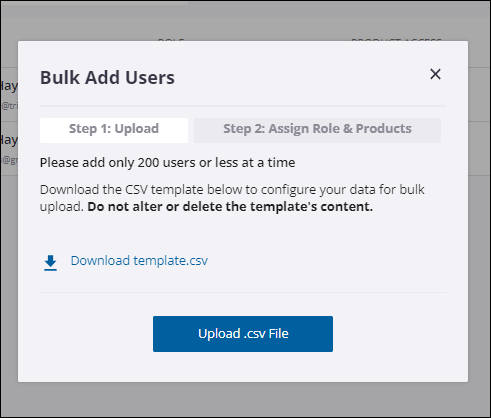
Téléchargez et ouvrez le modèle .csv dans n'importe quel éditeur .csv et renseignez vos informations d'utilisateur.
Remarque : l'ajout groupé ne peut pas dépasser 200 utilisateurs. Le contenu du modèle ne doit pas être modifié ou supprimé.- Cliquez sur Télécharger le fichier .csv et sélectionnez votre fichier modifié. Le téléchargement peut prendre plusieurs minutes selon le nombre d'utilisateurs que comporte votre fichier.
- Si vous recevez un message d'erreur, vous pouvez choisir de corriger l'erreur et de réessayer ou d'ignorer l'erreur et de poursuivre votre téléchargement.
- Une fois le téléchargement terminé, une fenêtre modale s'ouvre confirmant le nombre de nouveaux utilisateurs ajoutés et vous invitant à définir leur rôle et leur accès aux produits. Vous pouvez également laisser cette section non renseignée et attribuer les rôles et les produits manuellement.
- Cliquez sur Enregistrer.
Astuces :
- Les produits ne disposant pas d'un nombre de postes suffisant pour vos utilisateurs ne pourront pas être sélectionnés lors de l'attribution des accès aux produits.
- Le rôle de propriétaire de compte ne sera pas disponible.
- Le rôle de propriétaire du compte est désactivé si l'un des utilisateurs ajoutés est propriétaire ou propriétaire secondaire d'autres comptes.
- Le rôle de propriétaire secondaire du compte ne sera pas disponible si l'utilisateur effectuant l'ajout groupé est administrateur de l'entreprise.